Wps2019页眉怎么插入? wps插入页眉的教程
百度经验 发布时间:2019-12-04 16:24:30 作者:风信tfy  我要评论
我要评论
Wps2019页眉怎么插入? wps2019文件中需要插入页眉,该怎么插入页眉呢?下面我们就来看看wps插入页眉的教程,需要的朋友可以参考下
Wps文件需要插入页眉,以便通过页眉让查看的人员即时了解一些基本信息。该怎么插入页眉呢?下面我们就来看看详细的教程。
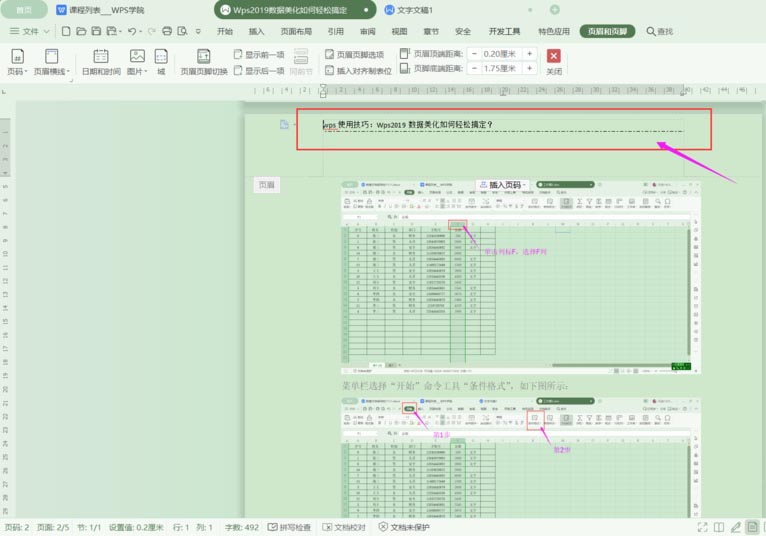
1、打开或新建wps文字文档,如下图所示:
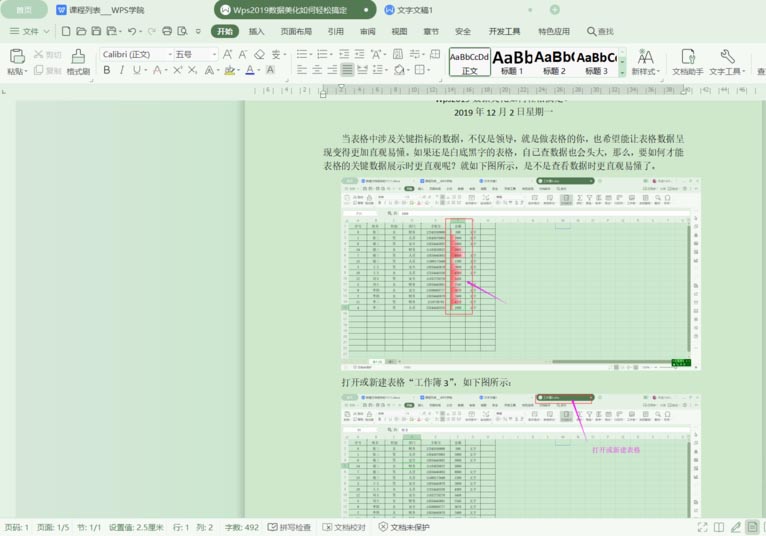
2、菜单栏由当前工具菜单切换至“插入”,如下图所示:
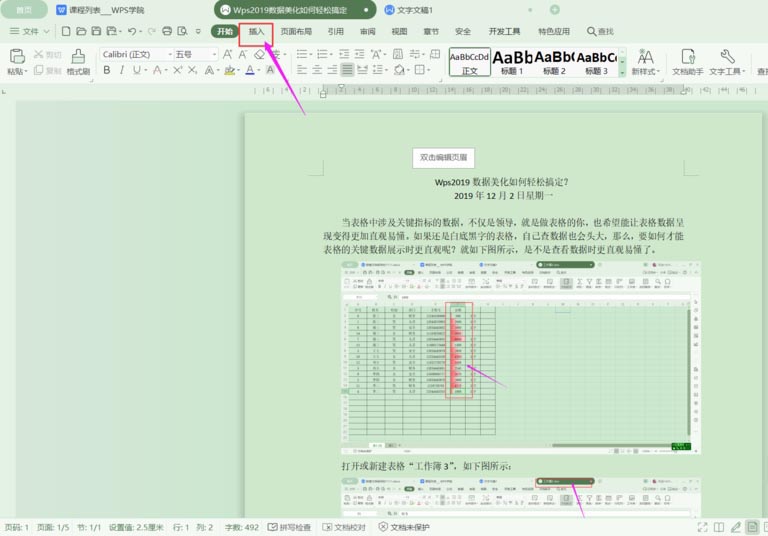
3、在“插入”工具命令区选择“页眉和页脚”命令,如下图所示:
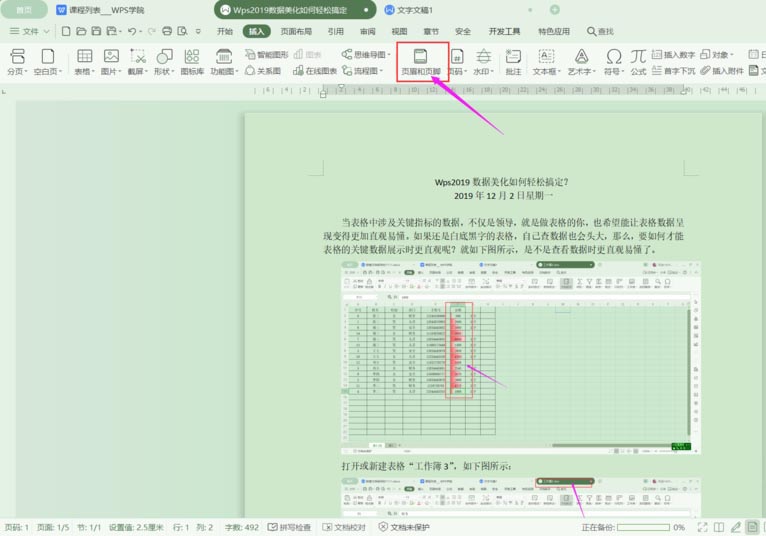
4、鼠标单击“页眉和页脚”后,页眉处显示如下图所示:
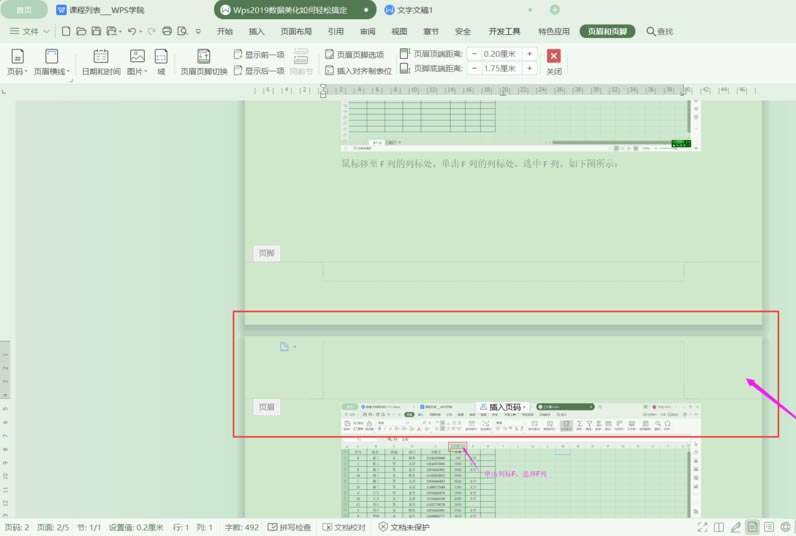
5、此时鼠标光标在页眉处闪烁,直接输入页眉内容即可,如下图所示:
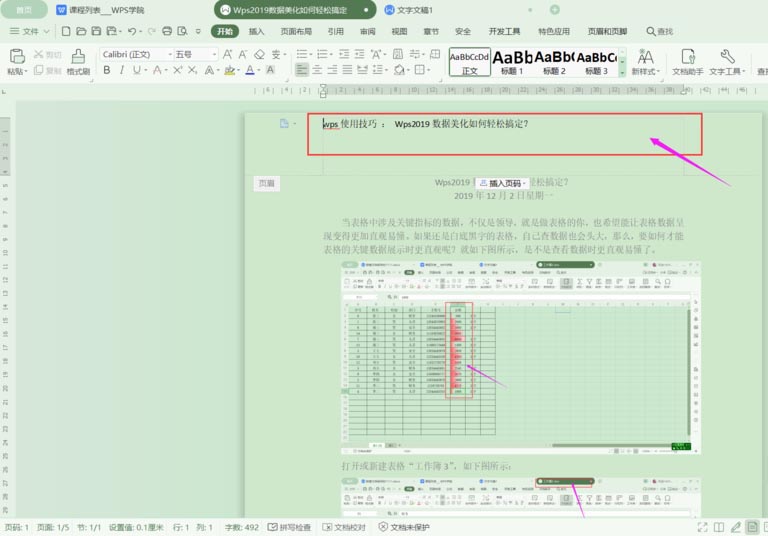
6、通过调整“页眉顶端距离”的数字大小,可以调整页眉的在纸张显示的位置,如下图所示:

7、通过“页眉横线”给页眉内容加上横线,如下图所示:
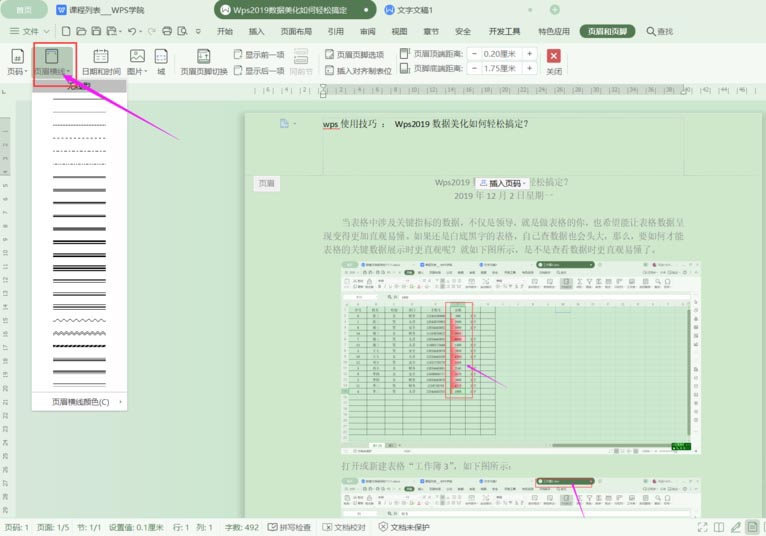
8、页眉文字添加横线后,效果如下图所示 :
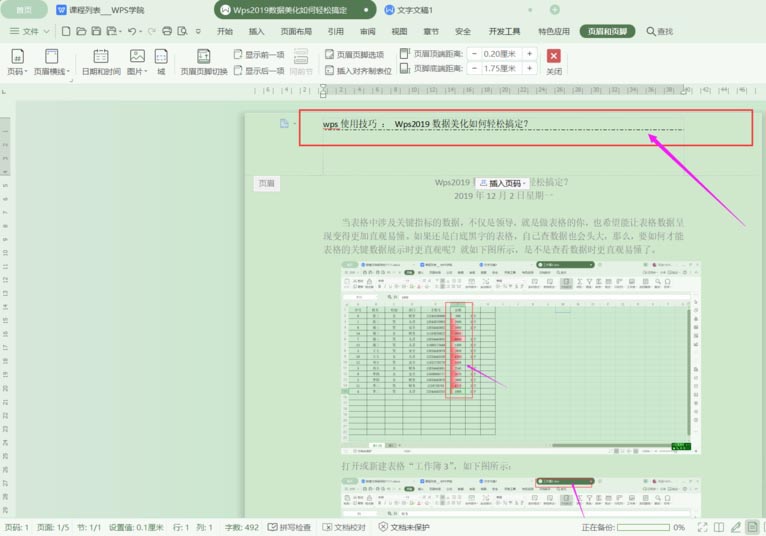
9、再次单击“页眉和页脚”退出页眉编辑状态,如果要对页眉再次进行编辑,可以双击页眉处进入页眉编辑状态。退出页眉编辑状态后显示如下图所示:
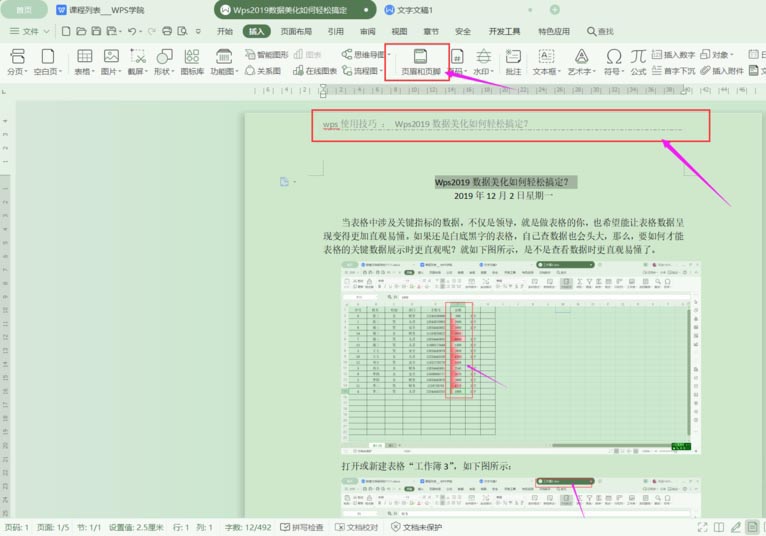
以上就是wps插入页眉的教程,希望大家喜欢,请继续关注脚本之家。
相关推荐:
相关文章
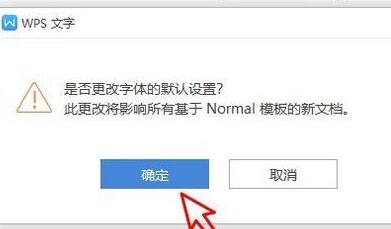 wps2019字体的默认颜色怎么修改?这篇文章主要介绍了wps2019字体的默认颜色更改方法,需要的朋友可以参考下2019-04-15
wps2019字体的默认颜色怎么修改?这篇文章主要介绍了wps2019字体的默认颜色更改方法,需要的朋友可以参考下2019-04-15 在使用wps2019编辑表格的时候,我们想要在表格中插入数字序号,那么wps2019表格如何插入数字序号?一起来看操作方法吧2019-04-15
在使用wps2019编辑表格的时候,我们想要在表格中插入数字序号,那么wps2019表格如何插入数字序号?一起来看操作方法吧2019-04-15 使用wps2019编辑文档时,我们输入网址发现变成了超级链接,怎么样才能取消网址变成超级链接呢?一起来看看操作的方法吧2019-04-12
使用wps2019编辑文档时,我们输入网址发现变成了超级链接,怎么样才能取消网址变成超级链接呢?一起来看看操作的方法吧2019-04-12 用wps2019编辑文档的时候,按空格键后发现变成了很多点,怎么才能把点取消恢复正常呢?一起来看吧2019-04-12
用wps2019编辑文档的时候,按空格键后发现变成了很多点,怎么才能把点取消恢复正常呢?一起来看吧2019-04-12 在使用wps2019编辑表格的时候,有些表格大小不合适,使得表格中的文字变形,我们可以设置表格按文字自动调整。那么wps2019文档怎么使表格中的文字自动调整?一起来看设置方2019-04-12
在使用wps2019编辑表格的时候,有些表格大小不合适,使得表格中的文字变形,我们可以设置表格按文字自动调整。那么wps2019文档怎么使表格中的文字自动调整?一起来看设置方2019-04-12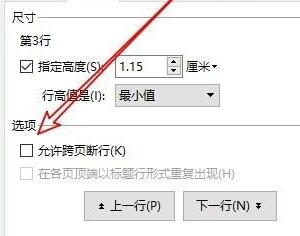
wps2019表格怎么允许跨页断行?wps2019表格跨页断行设置教程
wps2019表格怎么允许跨页断行?这篇文章主要介绍了wps2019表格跨页断行设置教程,需要的朋友可以参考下2019-04-12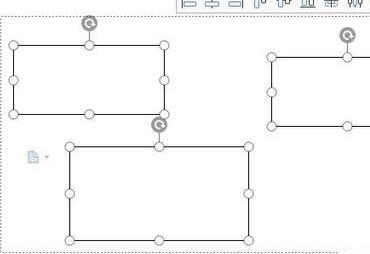 在wps2019文档中插入了很多文本框,怎么批量删除文档中的文本框呢?今天小编给大家带来一次性删除所有文本框的方法,一起来看吧2019-04-12
在wps2019文档中插入了很多文本框,怎么批量删除文档中的文本框呢?今天小编给大家带来一次性删除所有文本框的方法,一起来看吧2019-04-12 使用wps2019文档的时候,我们想要把文档中所有的半角转换成全角,wps2019如何批量把半角转换成全角呢2019-04-12
使用wps2019文档的时候,我们想要把文档中所有的半角转换成全角,wps2019如何批量把半角转换成全角呢2019-04-12
wps2019怎么计算数字的开方?wps2019函数SQRT使用方法
wps2019怎么计算数字的开方?wps2019数字的平方根如何计算?下面就一起来看看wps2019求数字平方根的方法吧2019-04-12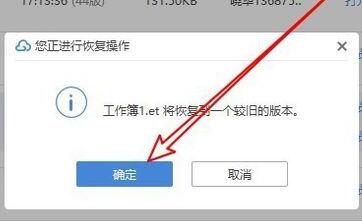
wps2019表格怎么恢复历史版本?wps2019表格恢复历史版本方法
wps2019表格怎么恢复历史版本?这篇文章主要介绍了wps2019表格恢复历史版本方法,需要的朋友可以参考下2019-04-12



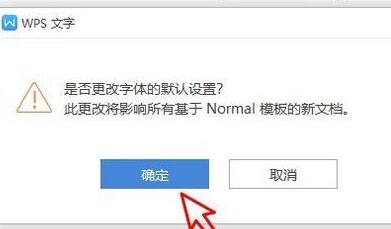




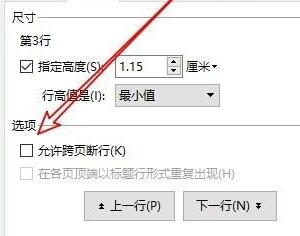
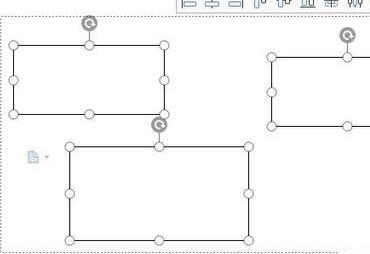


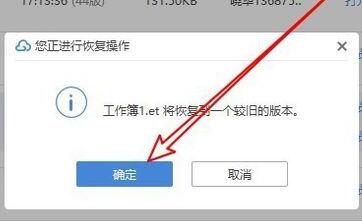
最新评论